“บุคคลนี้ไม่พร้อมใช้งานบน Messenger” หมายความว่าอย่างไร

เรียนรู้เกี่ยวกับสถานการณ์ที่คุณอาจได้รับข้อความ “บุคคลนี้ไม่พร้อมใช้งานบน Messenger” และวิธีการแก้ไขกับคำแนะนำที่มีประโยชน์สำหรับผู้ใช้งาน Messenger
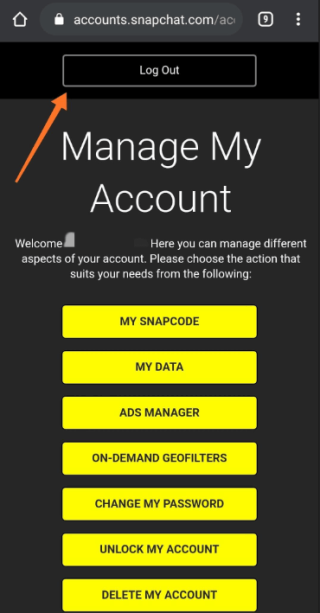
คุณต้องการเรียนรู้วิธีออกจากระบบ Snapchat หรือไม่? แม้ว่า Snapchat จะเป็นเครื่องเล่นที่สนุกที่จะสร้างความบันเทิงให้ตัวเองด้วยการแปลงร่างเป็นตัวละครแสนสนุกและถ่ายภาพโดยใช้โทรศัพท์ของคุณ แต่คุณพบว่าตัวเองเสียเวลามากในแอพที่ตามใจตัวเองนี้หรือไม่? หากคุณมักพบว่าตัวเองจมอยู่ในโลกของ Snapchat คุณต้องเลิกเสพติด การเสพติดโซเชียลมีเดียได้ครอบงำชีวิตของเราในหลาย ๆ ด้านและจำเป็นต้องถูกควบคุมโดยเร็วที่สุด หากต้องการคำตอบคือมีตัวเองในบางปพลิเคชันซึ่งต่อสู้กับยาเสพติดสื่อสังคม เราแนะนำให้ใช้แอพSocial Feverสำหรับผู้ใช้ Android ซึ่งช่วยให้คุณจำกัดเวลาหน้าจอและการใช้แอพ แอพนี้ยอดเยี่ยมในการตรวจสุขภาพของคุณด้วยตัวเตือนเช่นการดื่มน้ำและอย่าใช้หูฟังหลังจากครบกำหนด
วิธีออกจากระบบ Snapchat
สิ่งสำคัญคือต้องมีรูปร่างที่ดี ดังนั้น หากคุณตัดสินใจที่จะอยู่ห่างจากแอพอย่าง Instagram, Snapchat คุณต้องรับความช่วยเหลือจากแอพตัวทำลายการเสพติดโซเชียลมีเดียเหล่านี้ ก่อนที่จะตัดสินใจลบบัญชี Snapchatอย่างเร่งด่วนคุณควรเรียนรู้วิธีออกจากระบบ Snapchat บนอุปกรณ์ของคุณ สิ่งนี้สามารถให้กรอบเวลากับคุณ และคุณสามารถดูวิธีควบคุมการใช้ Snapchat ได้
วิธีออกจากระบบ Snapchat บนคอมพิวเตอร์
หากคุณกำลังใช้บัญชี Snapchat บนคอมพิวเตอร์ของคุณ คุณจะต้องเรียนรู้วิธีออกจากระบบ Snapchat จากคอมพิวเตอร์ นี่เป็นขั้นตอนบังคับที่คุณต้องเรียนรู้หากคุณใช้พีซีที่ใช้ร่วมกัน มันสามารถช่วยให้คุณรักษาข้อมูลส่วนตัวของคุณพร้อมกับข้อมูลการเข้าสู่ระบบของคุณให้ปลอดภัย
ขั้นตอนที่ 1:เปิดเว็บเบราว์เซอร์บนคอมพิวเตอร์ของคุณและพิมพ์ข้อมูลต่อไปนี้ในแถบที่อยู่
account.snapchat.com
กด Enter เพื่อไปที่ URL นี้
ขั้นตอนที่ 2:คลิกที่ไอคอนบนขวาเพื่อแสดงตัวเลือกเพิ่มเติม
ขั้นตอนที่ 3: ที่นี่ คุณจะเห็นป๊อปอัปปรากฏขึ้นจากส่วนบนสุด ซึ่งมีปุ่มออกจากระบบ คลิกที่มันและบัญชี Snapchat ของคุณจะถูกลบออกจากคอมพิวเตอร์
วิธีออกจากระบบ Snapchat บน Android และ iPhone
อาจมีหลายสาเหตุที่คุณต้องการออกจากระบบบัญชี Snapchat หนึ่งคือการเข้าสู่ระบบจากบัญชีอื่น คุณสามารถใช้บัญชี Snapchat สองบัญชีจากอุปกรณ์เครื่องเดียวได้ ทำตามขั้นตอนด้านล่างเพื่อเรียนรู้วิธีออกจากระบบ Snapchat บนอุปกรณ์ของคุณ อันดับแรก เราจะพูดถึงขั้นตอนที่จำเป็นในการออกจากระบบ Snapchat บนอุปกรณ์ Android และ iOS ของคุณ ต่อไปเราจะเรียนรู้วิธีออกจากระบบ Snapchat จากคอมพิวเตอร์ของคุณ
ขั้นตอนที่ 1:เปิดแอป Snapchat บนโทรศัพท์ Android แท็บเล็ตหรือ iPhone, iPad
ขั้นตอนที่ 2:หน้าแรกจะเปิดขึ้นสำหรับคุณ มองหาไอคอนโปรไฟล์ Snapchat ของคุณที่มุมบนซ้าย แตะที่ภาพเพื่อย้ายไปที่หน้าโปรไฟล์
ขั้นตอนที่ 3:ใต้แท็บโปรไฟล์ ให้ทำเครื่องหมายที่มุมบนขวาเพื่อไปที่การตั้งค่า แตะที่ภาพเพื่อดูตัวเลือกเพิ่มเติม
ขั้นตอนที่ 4:ในส่วนนี้ คุณจะพบตัวเลือกต่างๆ เพื่อปรับแต่งโปรไฟล์ Snapchat ของคุณ เช่น ชื่อผู้ใช้ วันเกิด หมายเลขโทรศัพท์
เลื่อนลงเพื่อค้นหากระทำการบัญชี ที่นี่ คุณจะเห็นปุ่มออกจากระบบที่ด้านล่างของตัวเลือกทั้งหมด
แตะที่ภาพเพื่อออกจากระบบบัญชี Snapchat บนอุปกรณ์ของคุณ
ขั้นตอนที่ 5:เมื่อคุณเริ่มกระบวนการออกจากระบบสำหรับ Snapchat บนอุปกรณ์ ข้อความจะปรากฏขึ้นบนหน้าจอของคุณ มันเตือนให้คุณสำรองข้อมูลการคลิกใด ๆ ของคุณในส่วนความทรงจำในกรณีที่คุณหายไป
คุณสามารถเลือกBack Up Nowเพื่อสำรองข้อมูลรูปภาพทั้งหมดที่จะบันทึกไว้ในบัญชี Snapchat ของคุณก่อนออกจากระบบ
หมายเหตุ หากคุณข้ามขั้นตอนนี้ คุณอาจสูญเสียรูปภาพอย่างถาวร เฉพาะรูปภาพที่บันทึกในม้วนฟิล์มเท่านั้นที่มีในหน่วยความจำโทรศัพท์ของคุณ
มิฉะนั้นคุณสามารถเลือกดำเนินการต่อ
ขั้นตอนที่ 6: มีข้อความอื่นปรากฏขึ้นบนหน้าจอเพื่อถามคุณว่าคุณต้องการบันทึกข้อมูลรับรองการเข้าสู่ระบบบนอุปกรณ์ของคุณหรือไม่
ข้อความจะอ่านเพื่อให้คุณลงชื่อเข้าใช้บัญชี Snapchat ได้ง่ายขึ้นโดยไม่ต้องป้อนชื่อผู้ใช้หรือรหัสผ่าน
แตะ ใช่ หากคุณไม่ต้องการพิมพ์ชื่อผู้ใช้และรหัสผ่านของคุณในครั้งต่อไปที่คุณลงชื่อเข้าใช้บัญชี Snapchat ของคุณ
แตะที่ ไม่ หากคุณกำลังลบบัญชี Snapchat ออกจากอุปกรณ์ของคุณด้วยเหตุผลเช่นการเลิกใช้อุปกรณ์
ขั้นตอนที่ 7: เมื่อคุณเลือกได้แล้ว ข้อความยืนยันล่าสุดจะถามว่าคุณแน่ใจจริงๆ หรือไม่เกี่ยวกับการออกจากระบบ แตะที่ใช่และสิ่งนี้จะนำคุณไปยังหน้าต่างการเข้าสู่ระบบ Snapchat บนแอพของคุณ
อ่านเพิ่มเติม: วิธีการสกรีนช็อตบน Snapchat โดยที่พวกเขาไม่รู้
บทสรุป:
ดังนั้นจึงมีวิธีในการออกจากระบบ Snapchat จากอุปกรณ์ทั้งหมด เป็นสิ่งที่ดีสำหรับคุณหากคุณเรียนรู้ที่จะออกจากระบบบัญชี Snapchat ก่อนลบบัญชีของคุณทั้งหมด
เราชอบที่จะได้ยินจากคุณ
โปรดบอกเราว่าคุณมีความคิดเห็นอย่างไรเกี่ยวกับโพสต์นี้สำหรับวิธีการออกจากระบบ Snapchat ในส่วนความคิดเห็นด้านล่าง ฝากความคิดเห็นและข้อสงสัยของคุณไว้ในส่วนความคิดเห็นด้านล่าง เรายินดีที่จะติดต่อกลับหาคุณพร้อมวิธีแก้ปัญหา เราโพสต์เคล็ดลับและคำแนะนำอย่างสม่ำเสมอพร้อมกับวิธีแก้ไขปัญหาทั่วไปที่เกี่ยวข้องกับเทคโนโลยี สมัครรับจดหมายข่าวของเราเพื่อรับข้อมูลอัปเดตเกี่ยวกับโลกแห่งเทคโนโลยีเป็นประจำ ติดตามเราบนFacebook , Twitter , LinkedInและYouTubeและแบ่งปันบทความของเรา
เรียนรู้เกี่ยวกับสถานการณ์ที่คุณอาจได้รับข้อความ “บุคคลนี้ไม่พร้อมใช้งานบน Messenger” และวิธีการแก้ไขกับคำแนะนำที่มีประโยชน์สำหรับผู้ใช้งาน Messenger
ต้องการเพิ่มหรือลบแอพออกจาก Secure Folder บนโทรศัพท์ Samsung Galaxy หรือไม่ นี่คือวิธีการทำและสิ่งที่เกิดขึ้นจากการทำเช่นนั้น
ไม่รู้วิธีปิดเสียงตัวเองในแอพ Zoom? ค้นหาคำตอบในโพสต์นี้ซึ่งเราจะบอกวิธีปิดเสียงและเปิดเสียงในแอป Zoom บน Android และ iPhone
รู้วิธีกู้คืนบัญชี Facebook ที่ถูกลบแม้หลังจาก 30 วัน อีกทั้งยังให้คำแนะนำในการเปิดใช้งานบัญชี Facebook ของคุณอีกครั้งหากคุณปิดใช้งาน
เรียนรู้วิธีแชร์เพลย์ลิสต์ Spotify ของคุณกับเพื่อน ๆ ผ่านหลายแพลตฟอร์ม อ่านบทความเพื่อหาเคล็ดลับที่มีประโยชน์
AR Zone เป็นแอพเนทีฟที่ช่วยให้ผู้ใช้ Samsung สนุกกับความจริงเสริม ประกอบด้วยฟีเจอร์มากมาย เช่น AR Emoji, AR Doodle และการวัดขนาด
คุณสามารถดูโปรไฟล์ Instagram ส่วนตัวได้โดยไม่ต้องมีการตรวจสอบโดยมนุษย์ เคล็ดลับและเครื่องมือที่เป็นประโยชน์สำหรับการเข้าถึงบัญชีส่วนตัวของ Instagram 2023
การ์ด TF คือการ์ดหน่วยความจำที่ใช้ในการจัดเก็บข้อมูล มีการเปรียบเทียบกับการ์ด SD ที่หลายคนสงสัยเกี่ยวกับความแตกต่างของทั้งสองประเภทนี้
สงสัยว่า Secure Folder บนโทรศัพท์ Samsung ของคุณอยู่ที่ไหน? ลองดูวิธีต่างๆ ในการเข้าถึง Secure Folder บนโทรศัพท์ Samsung Galaxy
การประชุมทางวิดีโอและการใช้ Zoom Breakout Rooms ถือเป็นวิธีการที่สร้างสรรค์สำหรับการประชุมและการทำงานร่วมกันที่มีประสิทธิภาพ.


![วิธีกู้คืนบัญชี Facebook ที่ถูกลบ [2021] วิธีกู้คืนบัญชี Facebook ที่ถูกลบ [2021]](https://cloudo3.com/resources4/images1/image-9184-1109092622398.png)





